Mudanças entre as edições de "Download Neonews Android"
(→Passo 1:) |
(Aumento Fonte) |
||
| (48 revisões intermediárias pelo mesmo usuário não estão sendo mostradas) | |||
| Linha 1: | Linha 1: | ||
| + | <big>__NOTOC__ | ||
<center>[[File:neonews-android.jpg|1125px]]</center> | <center>[[File:neonews-android.jpg|1125px]]</center> | ||
=== <span style="color:#2b84c8">'''Passo 1:'''</span>=== | === <span style="color:#2b84c8">'''Passo 1:'''</span>=== | ||
| − | Realizar o acesso ao '''''Studio''''' pelo endereço: '''admin.in9midia.com''' ou clicar [https://admin.in9midia.com/neonews/open.do?sys=NEC '''Aqui''']. Após ter realizado o acesso e associado seu '''Usuário e senha'''; bastar clicar no ícone do '''('''<span style="color:green">'''Android'''</span>[[File:Android logo.png|15px]]''')''' que se encontra na tela | + | Realizar o acesso ao '''''Studio''''' pelo endereço: '''admin.in9midia.com''' ou clicar [https://admin.in9midia.com/neonews/open.do?sys=NEC '''Aqui''']. Após ter realizado o acesso e associado seu '''Usuário e senha'''; bastar clicar no ícone do '''('''<span style="color:green">'''Android'''</span>[[File:Android logo.png|15px]]''')''' que se encontra na tela inicial (''Figura 1'') para efetuar o '''Download''' do Neonews Player. |
| − | <center>[[File:Captura de Tela (3).png| | + | <center>[[File:Captura de Tela (3).png|800px]]</center> |
| − | <center>'''Figura 1''' – | + | <center>'''Figura 1''' – Tela Inicial do Studio.</center> |
| − | === | + | === <span style="color:#2b84c8">'''Passo 2:'''</span>=== |
| − | + | Após ter realizado o download do neonews conforme o '''''(passo 1)''''' é necessário o uso de um '''pen drive''' ou '''cartão de memória '''''(figura 2)'' para instalar o mesmo no seu equipamento. | |
| + | <center>[[File:Zip_to_sd_to_Androidsgrgergrgerer888.png|600px]]</center> | ||
| + | <center>'''Figura 2''' – Dispositivos de Armazenamento.</center> | ||
| − | [[File: | + | === <span style="color:#2b84c8">'''Passo 3:'''</span>=== |
| + | |||
| + | É <span style="color:#DC143C">'''Fundamental'''</span> '''habilitar''' a opção <span style="color:#DC143C">'''fontes desconhecidas '''</span> no seu Equipamento, caso contrário <span style="color:#DC143C">'''NÃO'''</span> será possível instalar o aplicativo '''Neonews Player''' | ||
| + | |||
| + | *O primeiro passo é acessar o menu e escolher a área das '''“Configurações”''' (Settings). Depois disso, abra a alternativa '''“Segurança”''' (Security). | ||
| + | |||
| + | *Encontre a opção '''“Fontes Desconhecidas”''' (Unknown Sources) — exatamente a que você precisa. Basta marcar para que essa alternativa seja válida e a sua nova configuração esteja pronta. | ||
| + | |||
| + | |||
| + | |||
| + | <center>[[File:11183043_10152881648172199_1064474372_oredVDFVD.png|800px]]</center> | ||
| + | <center>'''Figura 3''' – Tela de Configurações do '''Android''' .</center> | ||
| + | |||
| + | === <span style="color:#2b84c8">'''Passo 4:'''</span>=== | ||
| + | |||
| + | É necessário o uso de um aplicativo que '''gerencie''' e '''explore''' arquivos para identificar o '''pen drive''' ou '''cartão de memória''' inserido no equipamento. Em inúmeros casos o aplicativo que já vem no equipamento é o '''FileBrowser'''. Caso não identifique no seu dispositivo, é necessário realizar o download do mesmo pelo '''play store'''. Outra opção, é o aplicativo '''ES File Explorer Manager''' ''(figura 4)''. | ||
| + | |||
| + | |||
| + | <center>[[File:02-open-usb-drive-on-nvidia-shield-tv.jpg|800px]]</center> | ||
| + | <center>'''Figura 4''' – Tela do Aplicativo '''ES File Explorer Manager''' .</center> | ||
| + | |||
| + | === <span style="color:#2b84c8">'''Passo 5:'''</span>=== | ||
| + | |||
| + | Depois de realizar <span style="color:#DC143C">'''TODOS'''</span> os passos, basta '''executar''' o aplicativo Neonews Player e seguir com as configurações para '''vincular''' o terminal. | ||
| + | |||
| + | |||
| + | <span style="color:red">Qualquer dúvida entre em contato com nosso suporte.</span> | ||
| + | |||
| + | |||
| + | <center>[[File:Canais_de_atendimentofvdfv.jpg|900px]]</center> | ||
| + | </big> | ||
Edição atual tal como às 19h04min de 4 de julho de 2023
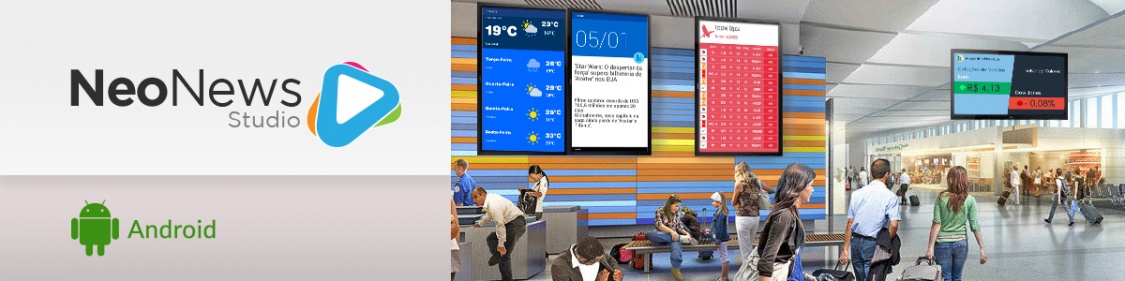
Passo 1:
Realizar o acesso ao Studio pelo endereço: admin.in9midia.com ou clicar Aqui. Após ter realizado o acesso e associado seu Usuário e senha; bastar clicar no ícone do (Android![]() ) que se encontra na tela inicial (Figura 1) para efetuar o Download do Neonews Player.
) que se encontra na tela inicial (Figura 1) para efetuar o Download do Neonews Player.
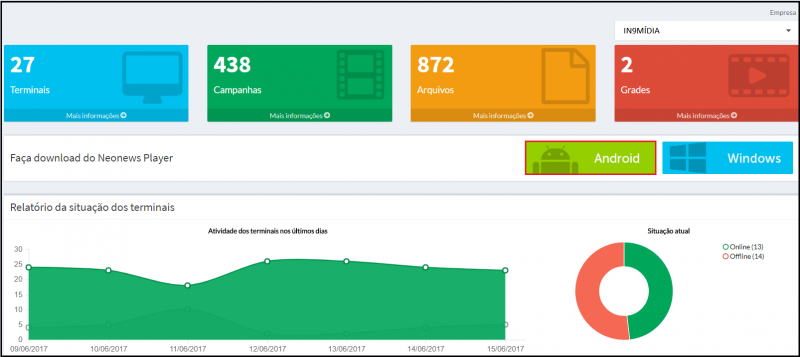
Passo 2:
Após ter realizado o download do neonews conforme o (passo 1) é necessário o uso de um pen drive ou cartão de memória (figura 2) para instalar o mesmo no seu equipamento.

Passo 3:
É Fundamental habilitar a opção fontes desconhecidas no seu Equipamento, caso contrário NÃO será possível instalar o aplicativo Neonews Player
- O primeiro passo é acessar o menu e escolher a área das “Configurações” (Settings). Depois disso, abra a alternativa “Segurança” (Security).
- Encontre a opção “Fontes Desconhecidas” (Unknown Sources) — exatamente a que você precisa. Basta marcar para que essa alternativa seja válida e a sua nova configuração esteja pronta.
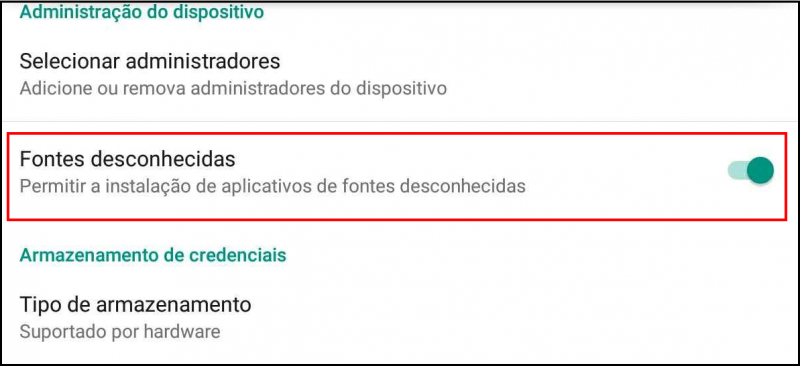
Passo 4:
É necessário o uso de um aplicativo que gerencie e explore arquivos para identificar o pen drive ou cartão de memória inserido no equipamento. Em inúmeros casos o aplicativo que já vem no equipamento é o FileBrowser. Caso não identifique no seu dispositivo, é necessário realizar o download do mesmo pelo play store. Outra opção, é o aplicativo ES File Explorer Manager (figura 4).
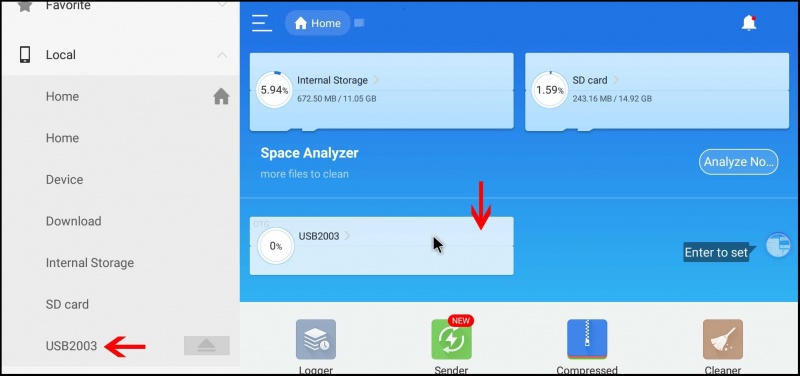
Passo 5:
Depois de realizar TODOS os passos, basta executar o aplicativo Neonews Player e seguir com as configurações para vincular o terminal.
Qualquer dúvida entre em contato com nosso suporte.